
「Firestickのリモコンはどこにありますか?」と「Firestickのリモコンはソファーやコーヒーテーブルの下にありません。」は、日常生活でよくある台詞です。では、失われたFirestickのリモコンをどうやって見つけるのでしょうか?Firestickのリモコンを失くした場合、どうすればいいのでしょうか?これらの質問は投稿で議論されています。読み続けてください。
私はFirestickのリモコンを失くしました。
RokuとFirestickのリモコンは小さな構造で作られているため、失くしやすく、多くの人が「Firestickのリモコンを失くした」という悩みに常に陥っています。
残念ながら、そのテキストには翻訳できる内容が含まれていません。 ロクのリモコンアプリを早く見つける方法は?「3つの方法」。失われたFirestickリモコンに関して、この投稿ではリモコンを見つける方法やFirestickを操作する代替方法についていくつかのアイデアを共有します。一緒に探求しましょう。
目次
Firestickリモコンを見つける方法は?
新しいリモコンなら、失われたリモコンを見つけることができます。 アレクサ・ボイス・リモート・プロ。Alexa Voice Remote Proは音声コマンドに反応し、「Alexa、リモコンを探して」とAlexa対応スピーカーに言うと音を鳴らすことができます。ただし、リモコンとスピーカーが同じAmazonアカウントに登録されていることが前提条件です。
したがって、音声コマンドを実行し、リングがあるかどうかを注意深く聞いてください。5分間続くリングに従って、見失ったリモコンを見つけ、リモコンの任意のボタンを押してリングを停止します。
このトリックはマイク付きのFirestickリモコンを見つけるのに有効ですが、従来のFirestickリモコンをどうやって見つけるのでしょうか?唯一の方法は、ソファの隅々やリモコンが隠れている可能性のある他の場所をくまなく探すことです。
見つけたら、おめでとうございます。再び失くさないように、毎回使用後にコーヒーテーブルの引き出しのような固定位置に置くことができます。
リモコンアプリの跡が一切なければ、Firestickのリモコンアプリを失くした場合はどうすればよいか?憂鬱にならないでください。 あなたのFire TVを再び制御するための4つの代替方法があります。
方法1: スマートフォンを使用してFirestickを制御する代替
スマホをリモコンアプリの助けを借りてリモコンに変えることは、リモコンなしでFirestickを操作するための最初に推奨される方法です。この方法では、リモコンがどこに行ったのか再び心配する必要はありません。なぜなら、一般的にスマホはあなたのポケットにあるからです。
リモコンアプリは、WiFi接続を使用してスマホでテレビを操作するのに役立つように設計されています。市場には多くのリモコンアプリが急速に登場しており、Amazon Mobile LLCのFire TVもその一つです。 リモコンアプリ によって BoostVision Firestick用の最も人気のあるリモコンアプリです。
両方のアプリはGoogle PlayとApp Storeから無料でダウンロードでき、キーボードで簡単にテキスト入力ができ、ジェスチャーナビゲーション用のタッチパッドがあり、お気に入りのアプリへのクイックアクセスが可能など、多くの便利な機能を備えたFirestick用の高度なリモコンアプリとして機能します。
| アマゾン Fire TV | リモコンアプリ for Fire TV & Fire Stick | |
| 開発者 | アマゾン・モバイルLLC | BoostVision |
| ストレージ空間の消費 | 107MB | 81.92MB |
| OS互描性 | アンドロイドとiOS | アンドロイドとiOS |
| サポートされているデバイス | すべてのFire TVデバイス | すべてのFire TVおよびFire Stick |
| 接続性 | Wi-Fiネットワーク | Wi-Fiネットワーク |
| ユーザーインターフェース | 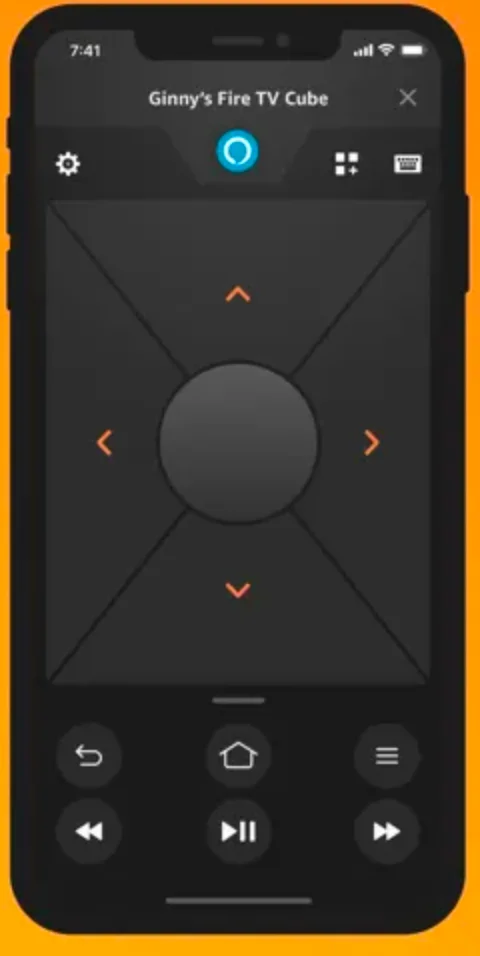 |  |
| リモコンアプリの特徴 | ホーム、バック、一時停止、前進/後退、キーボード、タッチパッド、音声検索(すべての国で利用可能ではない)など。 | ホーム、バック、一時停止、後退/前進、キーボード、タッチパッドなど。 |
| 追加された機能 | Firestickのアプリへのクイックアクセス | Firestickでアプリにすぐアクセスし、スマホの画面をテレビに画面ミラーリングし、写真や動画をテレビにキャストする。 |
| なぜそれを選ぶのか | プロフェッショナルなリモコンアプリで、基本機能と高度な機能を備え、Firestickを簡単に操作できます。 | プロフェッショナルなリモコンアプリで、Firestickを簡単に操作できる複数の機能が含まれています。すべての機能が一つに統合されたアプリは、リモコン、チャンネルリスト、画面ミラーリング、メディアキャストの四つの機能を持ち、視聴体験を向上させます。自動的な接続 |
| 人々は好まない | 接続に時間がかかります。反応が遅いです。接続後、メインインターフェースにアクセスできます。 | 無料バージョンの広告 |
Amazon Fire TVを使用してFirestickを制御します
ステップ1. アプリをダウンロードしてください。 Google Play または アップストア スマホのオペレーティングシステムに基づいて、インストールが完了するまで待ちます。
ステップ2. スマホをFirestickと同じWiFiネットワークに接続してください。
ステップ3. アプリを起動し、Amazonアカウントにログインしてください。
ステップ4. アプリが自動的にテレビを検出し、デバイスリストからFirestickを選択するのを待ちます。
ステップ5. エンター 4桁のコード Fire TVの画面に表示され、接続が設定されるのを待ちます。
接続されると、ユーザーインターフェースのナビゲーションキーを使用してテレビを制御できます。しかし、アプリを離れるたびに接続が必要で、接続に時間がかかると報告している人もいます…
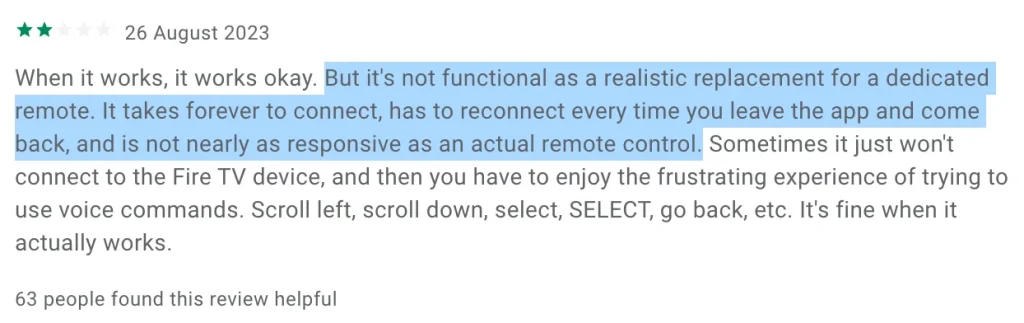
もしこの同じ問題に遭遇したら、BoostVisionのFire TVリモコンアプリにアプリを交換することができます。チュートリアルは以下の通りです。
ファイアTVリモコンアプリを使用してFirestickを操作します【最良の選択】
Fire TVリモコンアプリの助けを借りて、AndroidまたはiOSデバイスをリモコンとして使用するだけでなく、デバイスのコンテンツを簡単にテレビ画面に表示することもできます。
ステップ1. アプリをダウンロードするには、以下のボタンをクリックしてください。あるいは、 Google Play または アップストア ダウンロードしてください。
リモコンアプリをダウンロード Fire TV & Fire Stick
ステップ2. アプリがインストールされたデバイスがFirestickと同じネットワークを使用していることを確認してください。
ステップ3. アプリを起動して タップして接続します テレビに接続するゾーン(アカウントにログインする必要はありません)。
ステップ4. デバイスリストからテレビの名前を選択し、タップしてください。 接続する ボタンです。また、有効にすることをお勧めします。 自動接続 機能。

ステップ5. 入力してください。 暗証番号 あなたのテレビに表示され、タップしてください。 OK ボタンを押してください。
テキスト「Tap to connect」がテレビの名前に変わったら、スマホの画面上のボタンをタップしてFire TV Stickを操作できます。たとえば、キーボードボタンをタップして素早く検索するためのキーボードを呼び出すことができます。
詳しく学ぶために Firestickリモコンアプリの交換、 Fire TV & Fire Stickのリモコンアプリの使用方法.
代替方法2:Alexa対応デバイスを通じてFirestickを制御する
AmazonのAlexa対応デバイス(例えばEcho)を使用すると、Firestickリモコンが見つからない場合でも、Fire TV製品群を制御できます。たとえば、スピーカーに対して「Alexa、私のFire TVで***を再生して」と言うと、指示された通りに操作を実行します。その他の音声コマンドは、リストされています。 アマゾンのヘルプドキュメント.

EchoはAmazonで販売されています。
だから、互換性のあるAlexaデバイスを持っている場合は、それを使用してFirestickを制御してください。Echoのようなデバイスを使ってFirestickを制御する方法は?Fire TVデバイスが1台だけの場合、同じAmazonアカウントでサインインしていて、同じWi-Fiネットワーク下にある限り、自動的にAlexaに接続されるはずです。
しかし、複数のFire TVデバイスをお持ちの場合、デバイスをAlexaデバイスにリンクしてください。 アレクサアプリ 手動でペアリングプロセスを行います。注意:各Alexaデバイスは一つのFire TVのみにリンクできます。
ステップ1. スマホでAlexaアプリを開きます。このアプリはGoogle PlayストアまたはApp Storeからダウンロードできます。
ステップ2. タップしてください。 メニュー 左上隅にあるボタン(三本の水平線)。
ステップ3. タップ 音楽、映画、本 > Fire TV > Alexaデバイスをリンクする.
ステップ4. Alexaデバイスを使用して制御したいFirestickを選択して、タップしてください。 続け ボタンを押してください。
ステップ5. スマホで使用したいFirestickと連携するAlexaデバイスを選択し、タップしてください。 デバイスをリンクする ボタンを押してください。
両方のデバイスがペアリングされたら、AlexaにFirestickをオンにするように頼んだり、ストリーミングデバイスで動画を再生したり、他の操作を行うことができます。
方法3: マウスとキーボードでFirestickを制御する
これらの方法は、WiFiネットワークにアクセスできる場合に有効です。しかし、「Firestickのリモコンを失くしてしまい、利用可能なWiFiネットワークもない」と言う声もあります。この場合、Firestickのリモコンを失くしたらどうすればよいでしょうか。
推奨される方法は、マウスとキーボードを使ってテレビのコントロールを回復することです。これら二つの装置は、コンピュータだけでなく、USBポートまたはBluetooth技術を備えたスマートテレビにも使用されます。
Bluetoothマウスまたはキーボードを使用する
FirestickはBluetoothをサポートしているため、BluetoothマウスやキーボードをFire TV Stickに追加したことがあれば、それを使用してテレビを操作できます。
さらなる読書: 方法 Fire TV StickにBluetoothマウスやキーボードを追加するにはどうすればいいですか?リモコンアプリを使用している場合は簡単に完了できます。しかし、それらがない場合は、次のパスに移動します: 設定 > リモコンアプリ & ブルートゥースデバイス > 他のBluetoothデバイス > Bluetoothデバイスを追加します。 テレビの物理ボタンを使用して、Bluetoothマウスまたはキーボードをテレビにペアリングします。
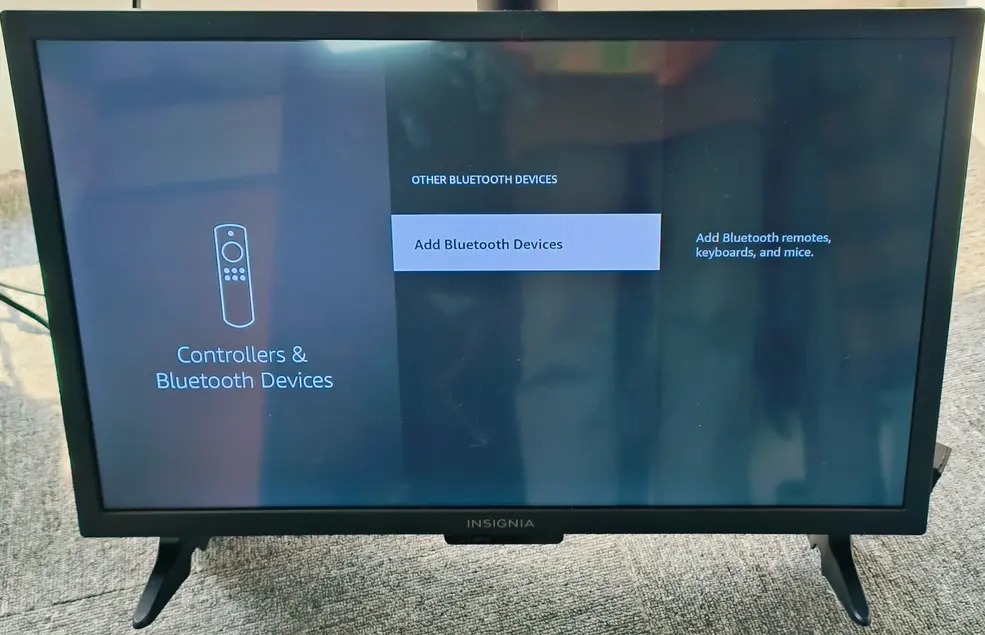
有線マウスとキーボードを使用する
Fire TV StickにはマイクロUSBポートが1つしかないため、マイクロUSBスプリッターも必要です。すべてが準備できたら、USBポートを介してマウスとキーボードとFire TV Stickとの接続の設定を開始できます。
それらのUSBケーブルをマイクロUSBスプリッタに差し込み、そのマイクロUSBスプリッタをテレビのUSBポートに挿入します。次に、テレビが接続されたデバイスを認識するのを待ちます。認識されたら、マウスとキーボードをFire TVのリモコンアプリとして使用できます。
ただし、有線のマウスやキーボードでテレビをコントロールするのは不便かもしれません。USBケーブルの長さが、テレビをどれだけ便利にコントロールできるかを決定します。短いUSBケーブルが原因での困惑を解消するために、Bluetoothマウスやキーボード、またはリモコンアプリを試すことをお勧めします。
方法4: 新しいFirestickリモコンでFirestickを制御する
もしあなたがFirestickリモコンを失くしたらどうすればいいですか? 最終手段は、新しいFirestickリモコンを購入して、Firestickの完全な制御を取り戻すことです。
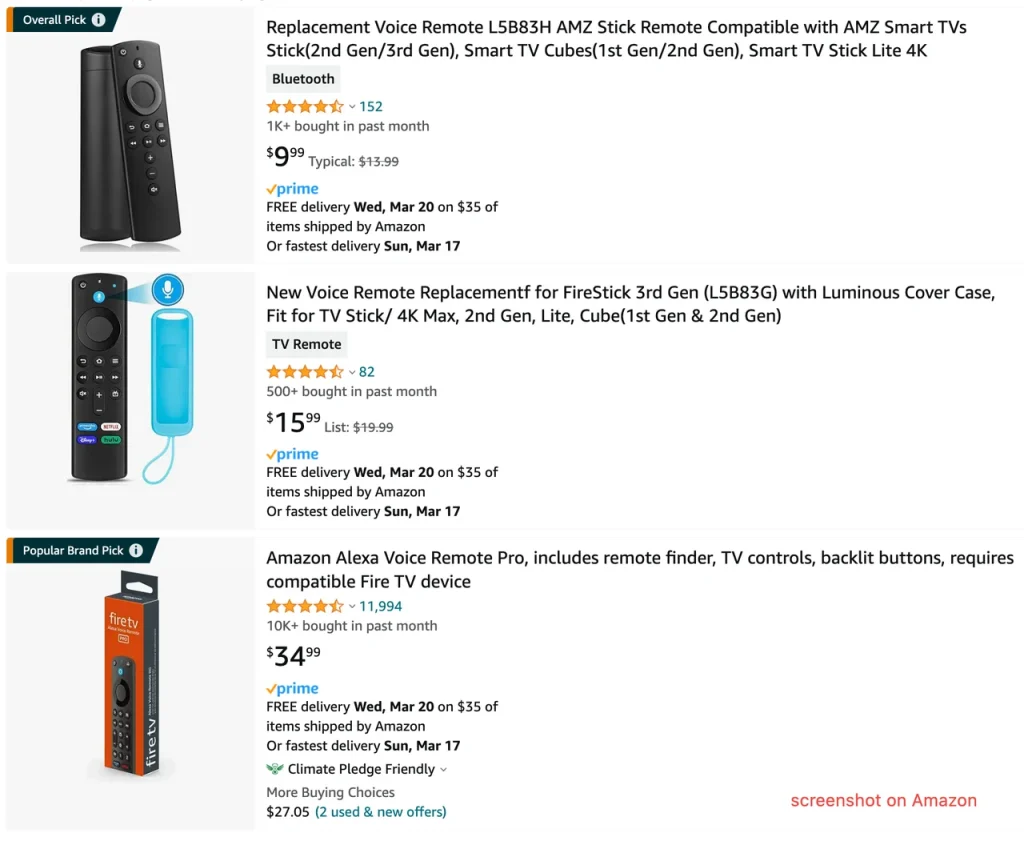
AmazonまたはEasyBuyでFirestick用のリモコンを選び、リモコン用の電池を用意することを忘れないでください。リモコンと電池が届いたら、新しいリモコンをペアリングできます。参照してください。 新しいFire Stickリモコンを古いものなしでペアリングする方法.
「私はFirestickのリモコンを失くした」というパニックに陥らないでください。上記の4つの方法は、特にBoostVisionのFire TVリモコンを使用することで、再びFire TVを支配するのに役立ちます。是非試してみてください。
終了
リモコンを失くした場合、どうすればよいでしょうか? リモコンがどこにもない場合は、上記で共有した4つの代替方法を試して、再びFirestickを操作できます。リモコンアプリを使用する、Alexa対応スピーカーを使用する、マウスとキーボードを使用する、または新しいリモコンをFirestick用に購入する。
これらの方法と比較して、BoostVisionからのFire TVリモコンアプリのようなリモコンアプリを使用することは、最も効果的で経済的です。それを入手して、Firestickの完全な制御を取り戻しましょう。
失われたFirestickリモコンのFAQ
Q: 紛失した場合、他のFirestickリモコンを使用できますか?
もし元のリモコンが失われた場合、別のリモコンでFirestickを操作できます。オンラインまたはオフラインの店から通常のリモコンを選び、新しいリモコン用の電池を用意することを忘れないでください。
代わりに、BoostVisionによるFire TVリモコンアプリのようなリモコンアプリをインストールして、スマホをFirestickのリモコンにすることができます。新しいリモコンを購入するよりも、リモコンアプリを使用する方が時間を節約し、経済的で、環境に優しいです。
Q: 古いリモコンを失った場合、新しいFire Stickリモコンをどのようにペアリングしますか?
新しいFire Stickリモコンを古いリモコンなしでペアリングすることができます。Firestickのプラグを抜いて、新しいリモコンに電池を入れ、Firestickを再度接続してください。
Q: スマートテレビのリモコンアプリを紛失した場合、どうすればいいですか?
まず、前回スマートテレビを見た際のシナリオを思い出して、リモコンの痕跡がないか確認してください。それでもなければ、以下の方法でテレビを操作してみてください。
- ユニバーソルリモコンアプリを使用するようにしてください。 万能リモコン BoostVisionのアプリです。このアプリを使用して、スマホでテレビを制御できます。
- マウスまたはキーボードを使用します。有線でも無線でもかまいませんが、無線のものを使用してスマートテレビを制御する方が柔軟です。
- 新しいリモコンを購入してください(新しい電池も必要です)。








